很多小伙伴在选择使用飞书软件的过程中经常会需要对在线表格进行编辑,当我们将表格中的数据转换为图表之后,有的小伙伴想要更改图表的主题配色,但又不知道该怎么进行设置。
很多小伙伴在选择使用飞书软件的过程中经常会需要对在线表格进行编辑,当我们将表格中的数据转换为图表之后,有的小伙伴想要更改图表的主题配色,但又不知道该怎么进行设置。其实很简单,我们只需要右键单击图表,然后在菜单列表中选择编辑选项,接着在右侧的窗格中我们就可以找到主题色选项了,点击打开该选项,最后在下拉列表中选择一个自己需要的主题颜色即可。有的小伙伴可能不清楚具体的操作方法,接下来小编就来和大家分享一下飞书表格更改图表主题色的方法。
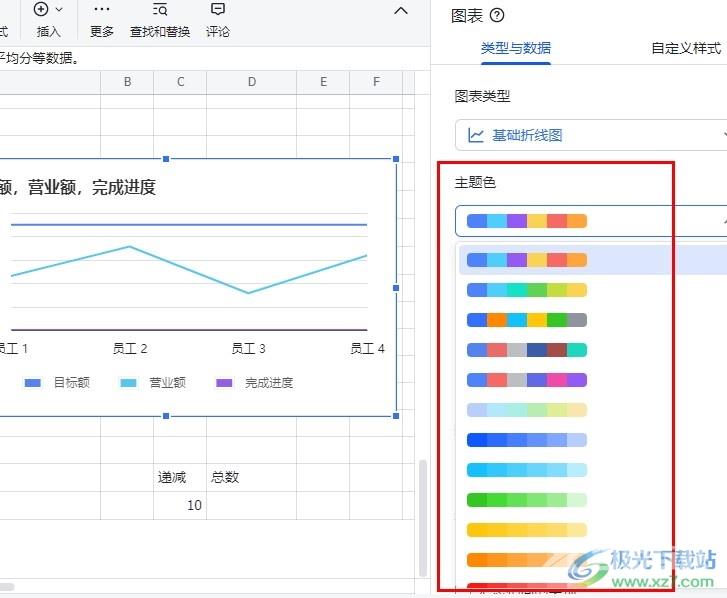
方法步骤
1、第一步,我们在电脑中点击打开飞书软件,然后在软件页面中点击打开云文档选项
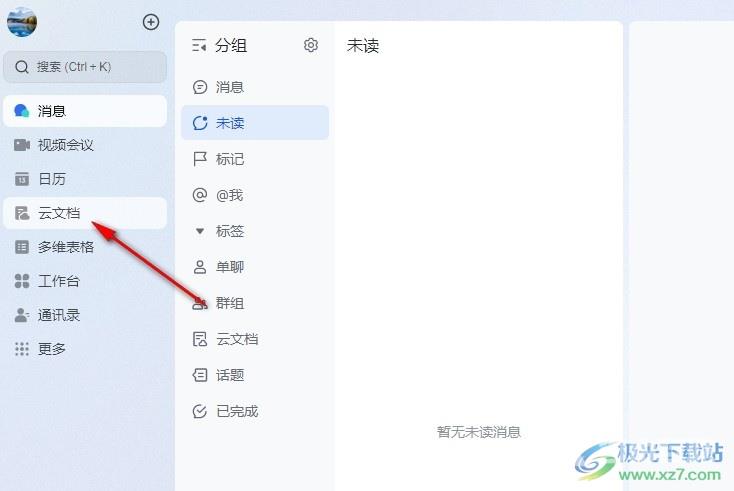
2、第二步,打开云文档选项之后,我们再在该页面中点击打开一个表格文档
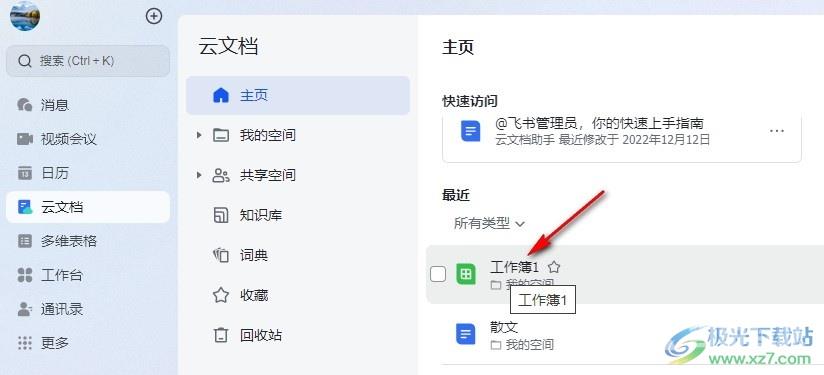
3、第三步,进入表格文档编辑页面之后,我们在该页面中右键单击图表,然后在菜单列表中选择“编辑”选项
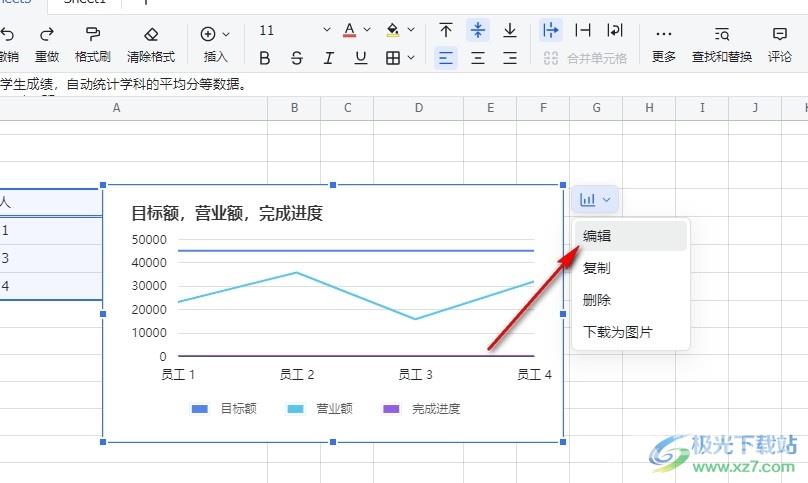
4、第四步,打开图表编辑窗格之后,我们在窗格中点击打开主题色选项
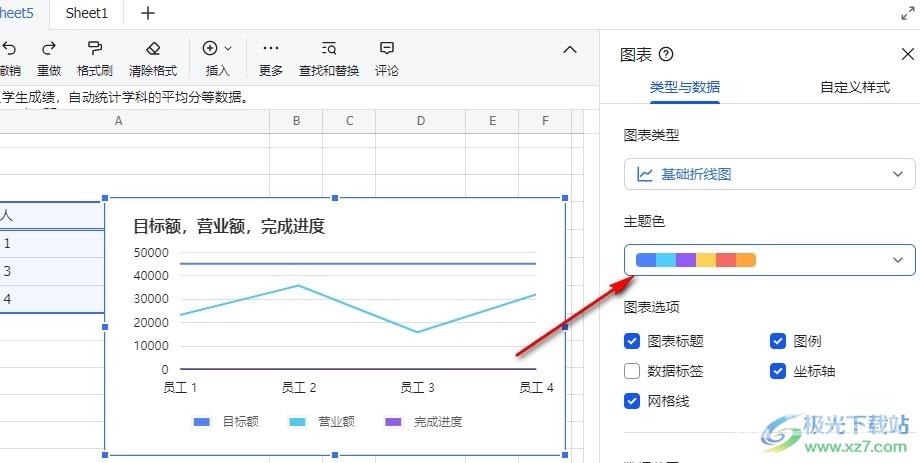
5、第五步,打开主题色之后,我们在下拉列表中点击选择一个自己需要的主题配色即可
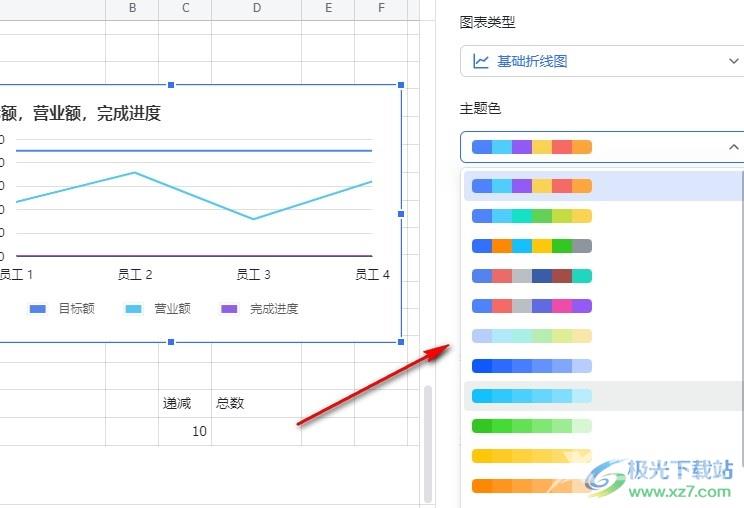
以上就是小编整理总结出的关于飞书表格更改图表主题色的方法,我们在飞书的云文档页面中打开一个表格文档,然后右键单击图表并选择编辑选项,接着在编辑窗格中我们点击打开主题色选项,最后在下拉列表中选择自己需要的配色即可,感兴趣的小伙伴快去试试吧。

飞书pc端
大小:201 MB版本:v6.7.5 官方版环境:WinAll, WinXP, Win7, Win10
- 进入下载
